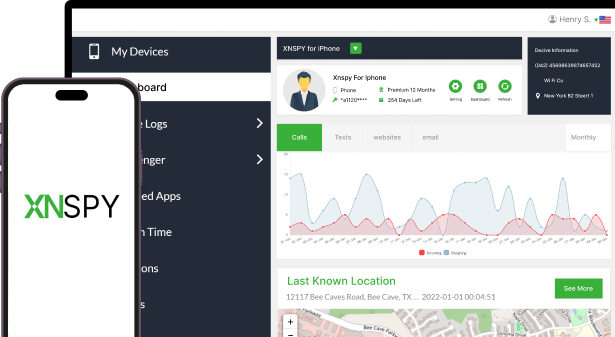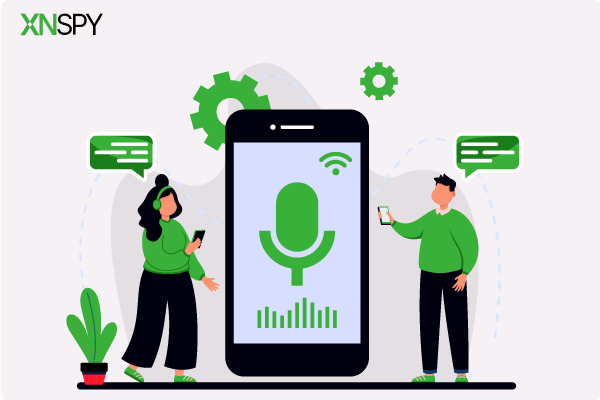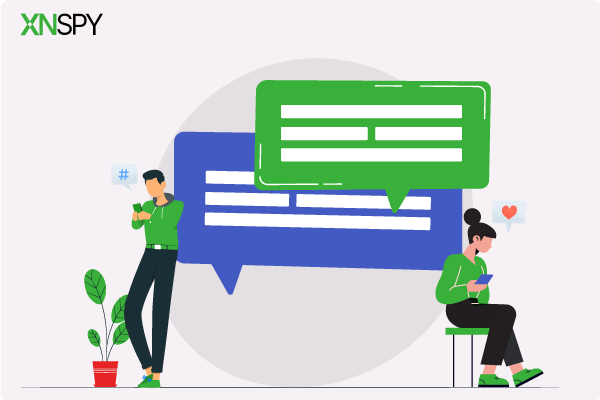La experiencia de monitoreo completa para tu teléfono
¡Obtenga XNSPY y comience a rastrear llamadas, mensajes de texto, multimedia, ubicaciones y más en cualquier teléfono!
Empezar ahora Demostración en vivoCambias de bando una vez más, intentando recordar de qué trataba esa conversación, pero al final te rindes. Ahora te preguntas: ¿deberías volver a llamarlos y aguantar la incomodidad, o simplemente asentir la próxima vez como si lo recordaras todo?
Toda esta situación se podría haber evitado si simplemente hubieras grabado la llamada. ¿Pero por qué no lo hiciste? Lo sé. Es porque los iPhones antiguos no permiten grabar llamadas, y los modelos más nuevos, que sí lo permiten, lo hacen evidente anunciándolo a todos los que están en la línea.
Pero esta discusión está lejos de terminar. A diferencia de la creencia popular de que grabar una llamada telefónica en un iPhone es difícil, las cosas están cambiando. Hoy, en este artículo, te presentamos 5 métodos sencillos para hacerlo sin complicaciones.
¿Puedes grabar una llamada telefónica en iPhone?
Grabar llamadas en iPhone ha sido un problema para los usuarios de iPhone debido a las políticas de privacidad de Apple. Durante un breve periodo, iOS impidió que las aplicaciones de terceros accedieran al audio de la app Teléfono, lo que obligó a los usuarios a recurrir a soluciones alternativas poco prácticas.
Pero ahora, a partir de iOS 18, Apple ha añadido la grabación y transcripción de llamadas a sus iPhones. Sin embargo, la función aún requiere modelos más nuevos y está limitada a ciertas regiones e idiomas.
En última instancia, estas limitaciones obligan a los usuarios a probar aplicaciones de terceros, como Google Voice, para grabar conversaciones.
Ahora veamos cuáles son estos métodos y qué tan bien funcionan.
Blogs de los que todo el mundo habla
📱 Cómo ver llamadas borradas en iPhone: 5 mejores métodos
⛔ Cómo saber si alguien te bloqueó en iPhone: 5 métodos probados
🤙 Cómo ver números bloqueados en iPhone: 5 formas sencillas
🛑 Cómo bloquear sitios web en iPhone: 5 formas sencillas
Cómo grabar una llamada en un iPhone: 5 técnicas probadas
Existen varios métodos para grabar llamadas, pero ¿son realmente eficaces? Un breve análisis de su funcionamiento y limitaciones nos dará la explicación completa. Continúa leyendo sobre los 5 métodos que te ayudarán a grabar llamadas en iPhone sin problemas.
1. Opte por la grabación en la aplicación
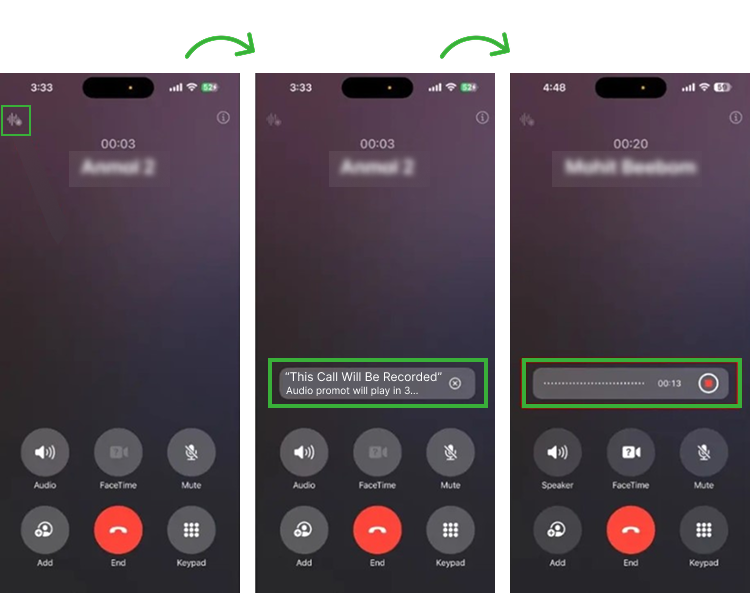
Como se mencionó anteriormente, iOS 18.1 y versiones posteriores incluyen una función de grabación de llamadas integrada con tecnología de Apple Intelligence. Actualmente, solo está disponible en el iPhone 15 Pro, el iPhone 15 Pro Max y los siguientes modelos más recientes.
Utilizando la opción incorporada, puedes grabar llamadas directamente desde la aplicación Teléfono y transcribirlas automáticamente.
Veamos cómo grabar una llamada telefónica en iPhone con la grabadora de llamadas integrada en la aplicación de Apple:
- Asegúrate de que tu iPhone esté actualizado a iOS 18.1 y que la grabación de llamadas esté habilitada.
- Realizar o recibir una llamada en la aplicación Teléfono.
- En la pantalla de llamada, haga clic en "Grabar", lo que reproducirá un mensaje de audio para alertar a las otras partes.
- Pulsa "Detener" al terminar o simplemente finaliza la llamada. Busca la grabación en la aplicación Notas, en "Grabaciones de llamadas".
Sin embargo, si está intentando mantener la discreción y no desea notificar a ninguna de las partes que están siendo grabados, este método podría no ser para usted.
2. Utilice la grabadora de pantalla incorporada
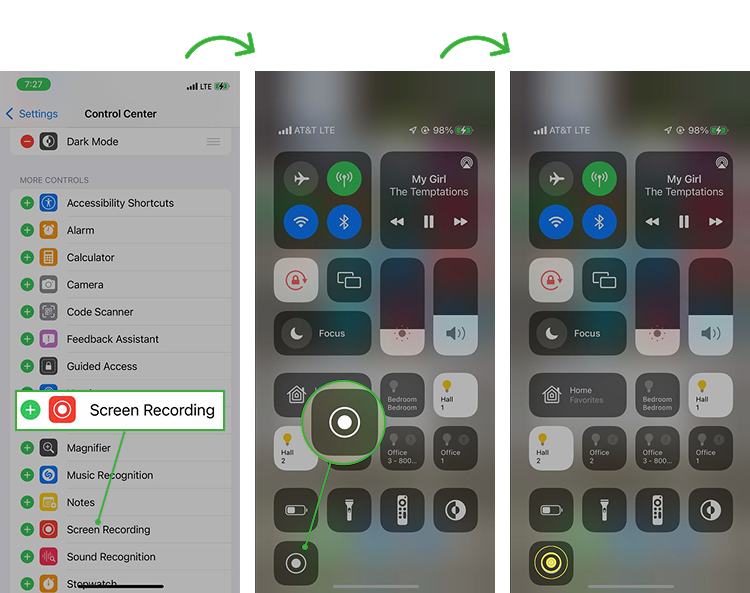
La grabadora de pantalla del iPhone ofrece una alternativa para grabar llamadas telefónicas: captura la voz de la otra persona durante la llamada. Sin embargo, recuerda que al reproducir la grabación, tu voz no se graba, ya que iOS impide la grabación del micrófono durante las llamadas. Por lo tanto, solo el audio reproducido a través del dispositivo, es decir, la voz de la otra persona en el altavoz, estará disponible para grabación.
Usar el grabador de pantalla no es una cuestión de tecnología y solo requiere estos cinco simples pasos:
- Vaya a “Configuración” y luego al “Centro de control” para agregar la grabación de pantalla a sus controles.
- Durante una llamada, cambie al modo de altavoz para que la voz de la otra persona sea audible.
- Abra el "Centro de control" y haga clic en "Grabar pantalla" para comenzar a grabar.
- Regrese a la llamada y deje que la grabadora funcione hasta que finalice la llamada.
- Detenga la grabación y vuelva a ver la llamada en la aplicación Fotos.
Como es evidente, una falla importante de este método es que no se graba la entrada del micrófono. Además, la grabación puede captar ruidos de fondo que pueden causar interrupciones innecesarias. Además, como los archivos se guardan como videos en lugar de audio, no solo ocupan más espacio, sino que también pueden ser más difíciles de localizar.

No más secretos ocultos detrás de las llamadas
Con XNSPY, graba todas sus llamadas automáticamente y escúchalas cuando sea necesario.
3. Prueba otras aplicaciones de grabación de llamadas
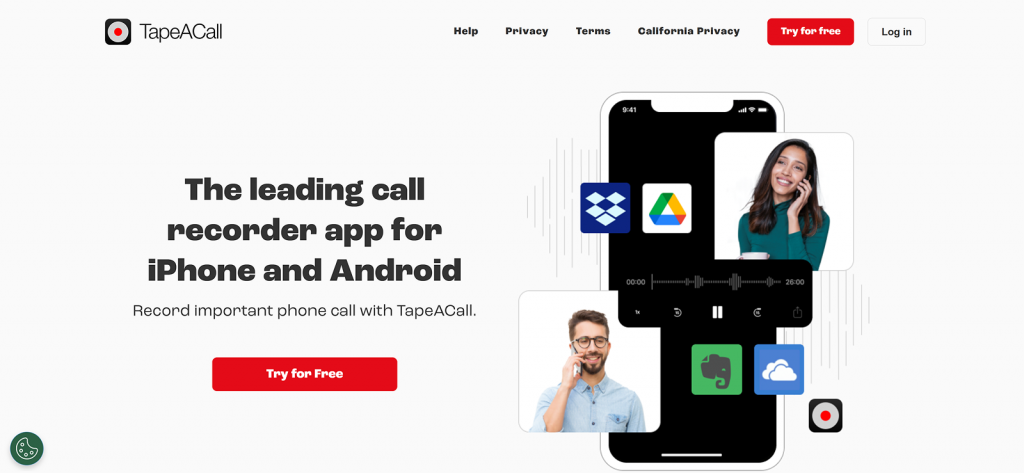
En nuestra conversación anterior, mencionamos claramente que iOS no permite que las aplicaciones de terceros accedan directamente al audio de la app Teléfono. Por lo tanto, las aplicaciones de grabación de llamadas de terceros toman las riendas del asunto mediante un método de fusión de llamadas entre tres.
Al iniciar cada llamada, la aplicación de grabación marca su propio número de servicio de grabación, fusiona las dos llamadas y graba el audio de ambas partes. Al finalizar la llamada, se puede acceder a la grabación a través de la aplicación del teléfono.
Algunas opciones populares incluyen TapeACall, Rev Call Recorder y otras similares.
Así que ya puedes dejar de preguntarte cómo grabar una llamada en tu iPhone, porque las apps de grabación lo simplifican. Solo necesitas:
- Compra y luego instala una aplicación de grabación de llamadas adecuada desde la App Store.
- Una vez instalado, siga las instrucciones de configuración y otorgue los permisos solicitados.
- Cuando desee grabar una llamada, abra la aplicación, presione el botón Grabar y llame al número del servicio de grabación.
- Más tarde, busque la grabación de la llamada dentro de la aplicación.
Sin embargo, para que este método funcione, tu operador debe admitir llamadas a tres. Además, incluso si funciona, puede haber demoras al fusionar las llamadas, y la calidad de la grabación puede depender en gran medida de la intensidad de la señal de la red.
4. Utilizar otro teléfono
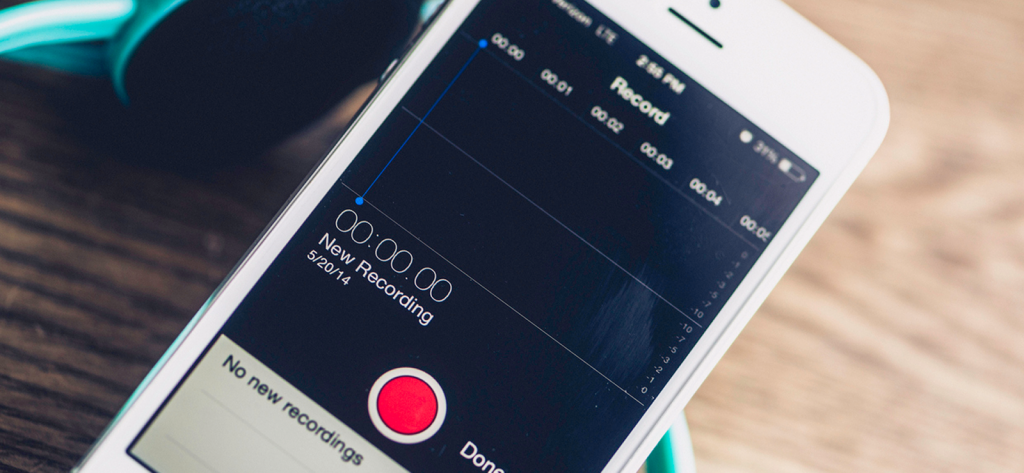
Ahora bien, los muros de pago pueden ser un gran inconveniente para algunos. Por eso, una alternativa más sencilla y gratuita es usar otro dispositivo para grabar la llamada. Este dispositivo puede ser cualquier Android, iPhone, tableta o iPad.
Solo tienes que activar la grabadora integrada y poner la llamada en altavoz. Con el dispositivo cerca, podrás capturar tanto tu voz como lo que dice la otra persona.
Para ejecutar este método solo necesitas seguir estos pasos:
- Seleccione un teléfono con un micrófono de mejor calidad para grabar.
- Coloque su iPhone y el otro dispositivo cerca uno del otro.
- Inicie una aplicación de grabación de voz en el segundo dispositivo.
- Ponga la llamada en altavoz y finalice la grabación después de la llamada. Guarde el archivo y vuelva a verlo cuando quiera.
Pero debes estar preparado para los ruidos de fondo que comprometen la calidad del audio.
¿Sabías?
Hay mucho más que grabaciones de llamadas que deben rastrearse en su iPhone.
5. Grabar con Google Voice
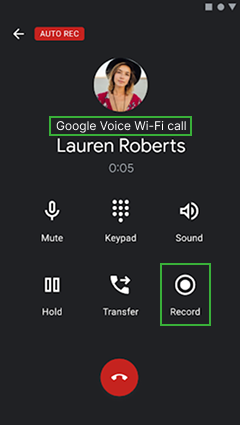
Google Voice ofrece una opción gratuita para grabar llamadas entrantes, pero solo funciona en ciertas regiones, como EE. UU. Para las llamadas realizadas a través de un número de Google Voice, debes activar la función de grabación pulsando una tecla específica durante la llamada. Al hacerlo, se iniciará la grabación y el audio se almacenará en los servidores de Google. Para acceder a estos audios, debes acceder a la aplicación o al sitio web de Google Voice.
La mayor ventaja de este método es que tanto tu voz como la de la otra persona se graban con buena calidad, ya que la llamada pasa únicamente por el servicio de Google.
Para grabar llamadas en iPhone usando Google Voice, necesitas:
- Descargue la aplicación Google Voice y elija un número.
- Abra la aplicación Google Voice, vaya a configuración y habilite la grabación de llamadas.
- Cuando recibas una llamada a través de tu número de Google Voice, respóndela en la aplicación.
- Presione 4 en el teclado para comenzar a grabar, luego presiónelo nuevamente para detener.
- La otra parte escuchará un aviso automático cuando comience la grabación.
Aparte de que el método no es discreto, su mayor inconveniente es también su falta de soporte para llamadas salientes.
Cómo grabar una llamada telefónica en un iPhone para seguir las conversaciones de tu hijo
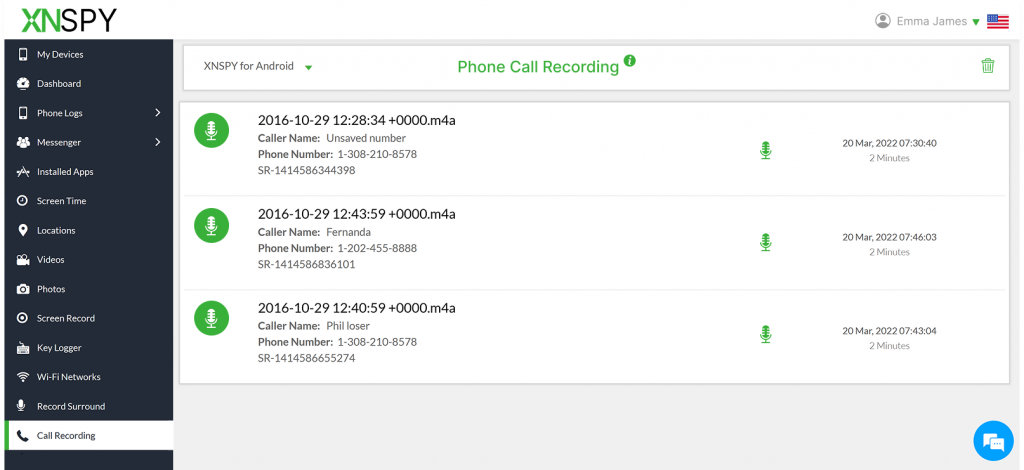
Ya no podemos grabar llamadas en nuestro propio iPhone. Pero ¿qué pasa si queremos grabar llamadas en el iPhone de otra persona? Eso conlleva muchos problemas.
Si usted, como padre o ser querido, intenta saber de qué se tratan las llamadas de su hijo, la aplicación de monitoreo XNSPY puede serle útil. Pero, ¿para qué necesita una aplicación?
El problema en cuestión es que las políticas de privacidad de Apple dificultan que incluso los propietarios originales graben llamadas, por lo que es imposible que los padres quieran acceder a la grabación de llamadas sin involucrar a un tercero.
En este caso, XNSPY se ejecuta discretamente en el teléfono del usuario objetivo y registra toda la actividad de llamadas, incluidas las grabaciones. Una vez recopilados los datos, se envían a su panel web en tiempo real para que los padres los consulten.
El elemento de tiempo real es particularmente crucial porque los padres necesitan saber con quién está hablando su hijo y de qué está hablando para no evadir su responsabilidad.
Como sabéis, los niños pueden volverse creativos si no quieren que sus padres sepan algo, y esas conversaciones suelen quedar ocultas tras llamadas aparentemente inocentes que se extienden durante horas.
Los registros de llamadas recopilados por XNSPY incluyen el nombre del usuario, su número, tipo de llamada, duración, fecha y hora, y la grabación. Todos los registros se presentan en hojas organizadas para que los padres puedan consultarlos, y las grabaciones también se pueden reproducir directamente en el panel web para mayor comodidad.
XNSPY graba automáticamente cada llamada de principio a fin, lo que elimina la necesidad de intervención manual. La calidad general de las grabaciones es nítida y sin distorsiones. Esto aumenta la claridad de la conversación y permite a los padres escuchar ambas partes correctamente.
No sólo eso, sino que si los padres no saben exactamente qué conversaciones buscar, pueden consultar el historial de llamadas en XNSPY para determinar los contactos a los que llaman más y las llamadas con mayor duración.
Por otro lado, si los padres saben a quién buscar en las llamadas, pueden simplemente agregar ese contacto a la lista de seguimiento de contactos y recibir alertas cada vez que el niño envíe o reciba una llamada del usuario marcado.
Aquí se explica cómo grabar una llamada en un iPhone usando XNSPY:
- Compra un plan de XNSPY que incluye historial de llamadas y grabación directamente desde el sitio web.
- Al recibir el correo electrónico de confirmación, instale XNSPY en el teléfono de su hijo.
- Una vez completada la configuración, inicie sesión en el panel web utilizando las credenciales recibidas.
- En el panel de control, vaya a “Llamadas” o “Grabaciones” para ver de qué está hablando el niño en las llamadas.
Preguntas frecuentes
¿Cómo grabar una conversación telefónica en iPhone cuando se usa el modo altavoz?
Si necesitas grabar una llamada de iPhone con el altavoz, tienes dos opciones sencillas. Primero, usa la grabadora de pantalla integrada del iPhone: activa el altavoz e inicia la grabación. En este caso, se grabará la voz de la otra persona, pero no se capturará la entrada de tu micrófono. Para grabar tu voz y la de la otra persona, puedes usar otro dispositivo, como un Android, otro iPhone, una tableta o un iPad. Al activar el altavoz y grabar con el micrófono del segundo dispositivo, podrás grabar ambas conversaciones, incluso con ruido de fondo.
¿Cómo grabar una conversación en iPhone al usar FaceTime Audio?
Si necesitas grabar una conversación de FaceTime Audio en un iPhone, hay dos opciones prácticas que vale la pena conocer. La mejor es la grabación integrada de Apple en iOS 18 o superior en las regiones compatibles. Con ella, Apple te permite grabar y transcribir el audio de FaceTime dentro del teléfono. Si tu teléfono no incluye la app de grabación de llamadas integrada, puedes probar la Grabadora de Pantalla. Como FaceTime es una app, puedes activar la entrada del micrófono y, al activar el altavoz, puedes grabar fácilmente ambas partes de la conversación.
¿Cómo puedo grabar una conversación en mi iPhone mientras uso CarPlay?
Aunque CarPlay distribuye el audio a través de tu coche y puede bloquear la grabación de pantalla o de la aplicación, puedes usar otro dispositivo para grabar la llamada. Para ello, solo tienes que colocar un segundo teléfono, tableta o grabadora cerca del altavoz del coche y empezar a grabar antes de que empiece la conversación. Esto te ayudará a capturar tu voz y la de la otra persona. Sin embargo, la calidad del audio puede ser deficiente debido al ruido de fondo y la falta de claridad.
¿Cómo grabar una llamada telefónica en iPhone si estás usando auriculares Bluetooth?
Al usar auriculares Bluetooth, puedes grabar una llamada en un iPhone con aplicaciones de grabación de llamadas de terceros que utilizan el método de fusión de llamadas a tres. Estas aplicaciones, como TapeACall o Rev Call Recorder, enrutan la llamada a través de su servicio de grabación antes de fusionarla con la otra persona. Esta configuración funciona independientemente de si usas auriculares Bluetooth, ya que la grabación se realiza desde el servicio en lugar del micrófono del dispositivo.
¿Cómo grabar una llamada entrante en iPhone sin instalar una aplicación?
Si quieres grabar una llamada entrante en un iPhone sin instalar una app de terceros, existen algunas opciones integradas o alternativas. En iOS 18 y versiones posteriores, los dispositivos compatibles en las regiones elegibles pueden usar la grabadora de llamadas integrada de Apple. Otra opción es Google Voice, que graba las llamadas entrantes gratis al responderlas a través de tu número de Google Voice. Sin embargo, todos estos métodos tienen sus limitaciones y ninguno funciona para grabar las llamadas de otra persona de forma remota. Ahí es donde XNSPY entra en acción, permitiéndote grabar las llamadas en el iPhone de destino discretamente.
Sin confusión, solo conocimiento
Comience a monitorear remotamente hoy con XNSPY.